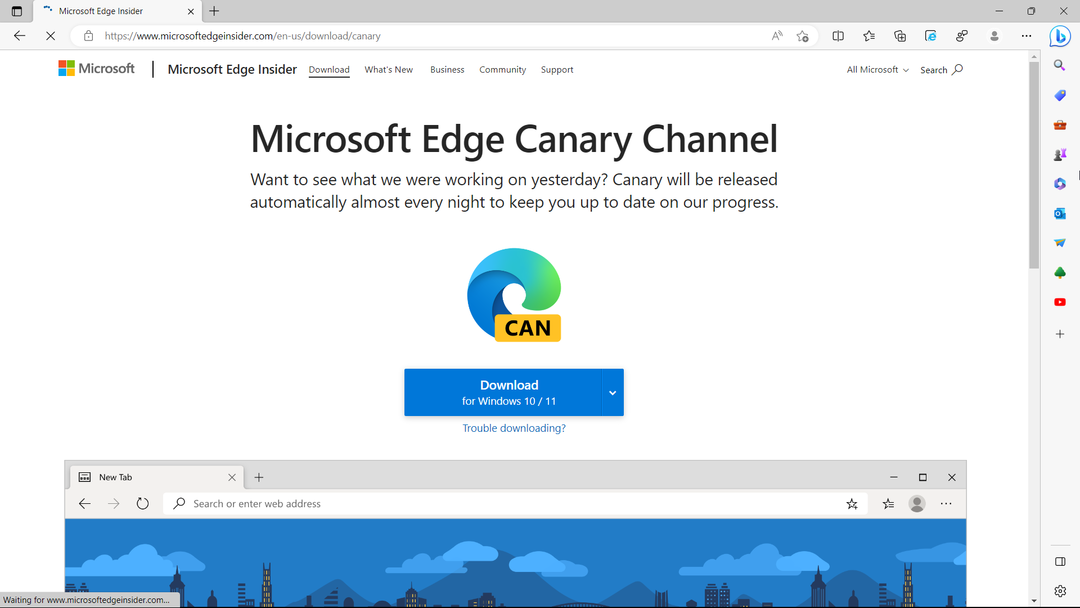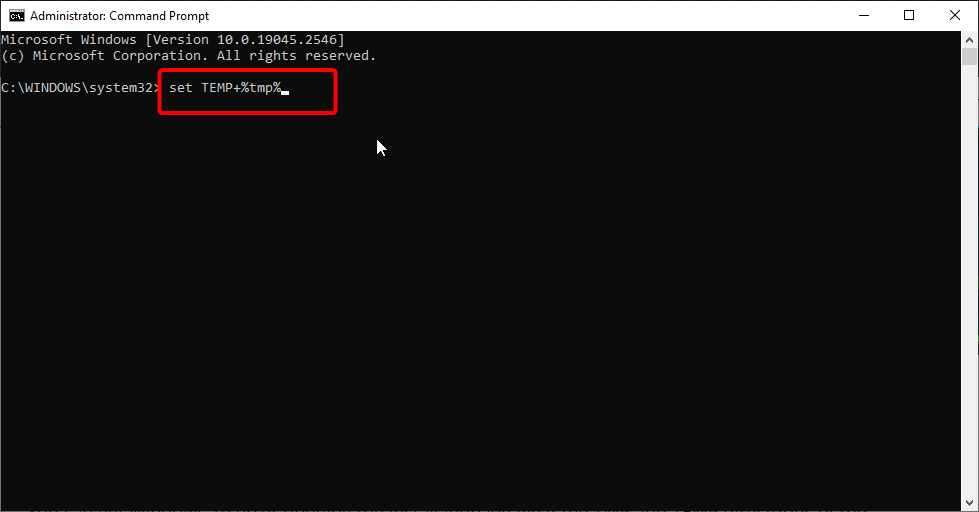Izpētiet dažus no labākajiem padomiem, kā sakārtot mapes
- Lai nodrošinātu labāku lietotāja pieredzi, ir svarīgi kārtot failus un mapes datorā.
- Šajā rokasgrāmatā ir sniegti noderīgi padomi un triki, lai atvieglotu pilnīgu mapju kontroli operētājsistēmā Windows.
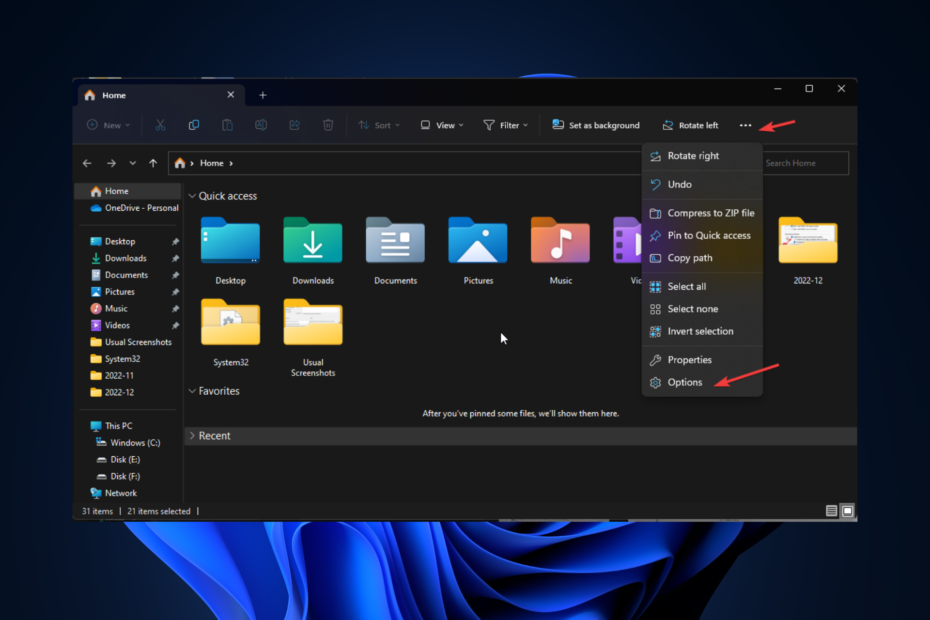
XINSTALĒT, NOklikšķinot uz LEJUPIELĀDES FAILA
Šī programmatūra novērsīs izplatītas datora kļūdas, pasargās jūs no failu zudumiem, ļaunprātīgas programmatūras, aparatūras kļūmēm un optimizēs datoru maksimālai veiktspējai. Novērsiet datora problēmas un noņemiet vīrusus tūlīt, veicot 3 vienkāršas darbības:
- Lejupielādējiet Restoro datora labošanas rīku kas nāk ar patentētām tehnoloģijām (pieejams patents šeit).
- Klikšķis Sākt skenēšanu lai atrastu Windows problēmas, kas varētu izraisīt datora problēmas.
- Klikšķis Remontēt visu lai novērstu problēmas, kas ietekmē datora drošību un veiktspēju.
- Restoro ir lejupielādējis 0 lasītāji šomēnes.
Tam ir jābūt tādam pašam jūsu Windows datoram, ja vēlaties sakārtot savas lietas. Sakārtotu failu un mapju uzturēšana var būt sarežģīta, ja nezināt, kā rīkoties.
Šajā rokasgrāmatā tiks apspriesti daži lieliski padomi un triki mapes iestatījumi operētājsistēmā Windows 11, lai palīdzētu pielāgot mapju iestatījumus atbilstoši savām vēlmēm. Sāksim!
Kādi ir labākie padomi un triki Windows 11 mapju iestatījumiem?
1. Iestatīt noklusējuma mapes skatu uz visām mapēm
- Atveriet File Explorer un noklikšķiniet uz Skatīt pogu. Pēc tam izvēlieties ikonas opcijas Īpaši liela, Liela, Vidēja un Maza.
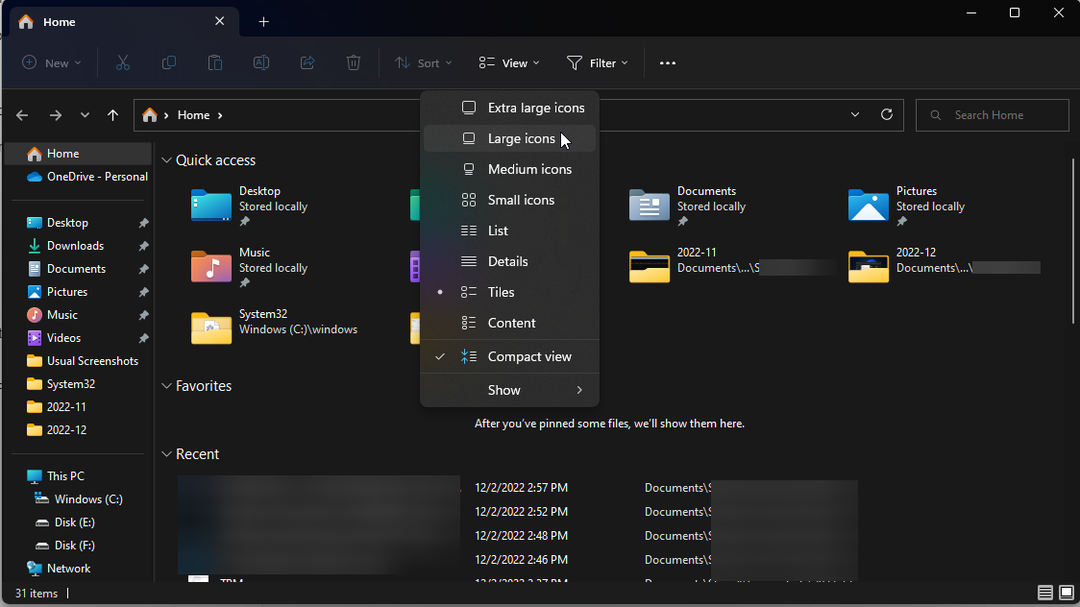
- Tagad noklikšķiniet uz trīs punkti un atlasiet Iespējas.
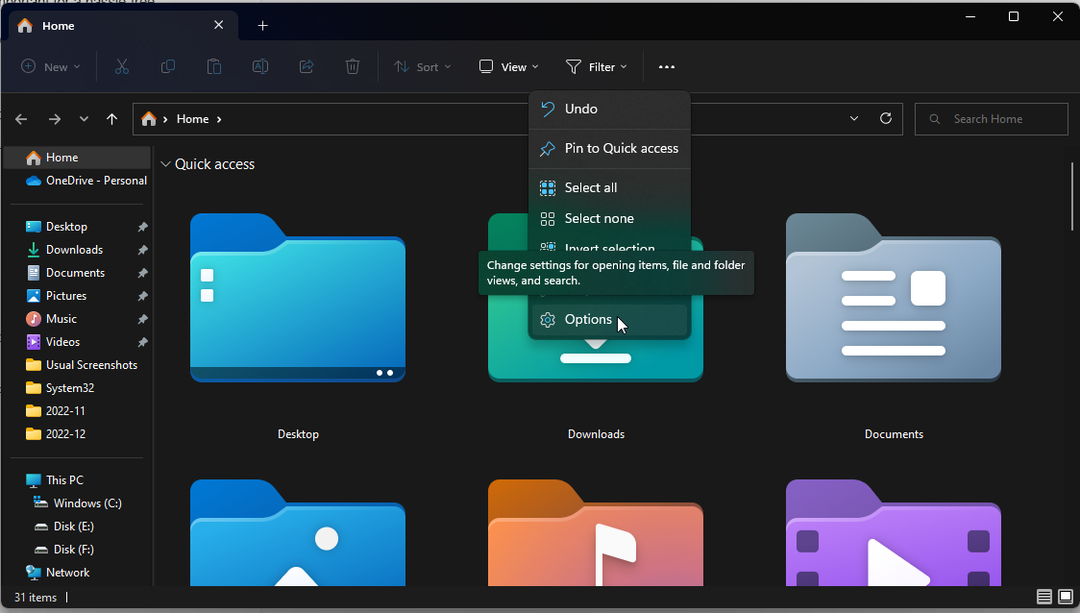
- Uz Skatīt loga Mapes opcijas cilnē noklikšķiniet uz Lietot mapēm.
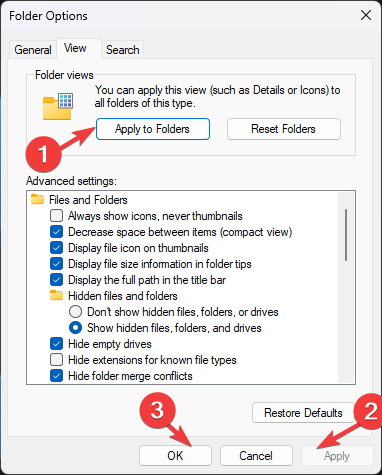
- Noklikšķiniet uz Lietot un Labi.
2. Atveriet File Explorer šajā datorā
- Atveriet File Explorer, noklikšķiniet uz trīs punkti, un atlasiet Iespējas.
- Tagad blakus Atveriet File Explorer, lai, noklikšķiniet uz nolaižamās izvēlnes un atlasiet Šis dators.
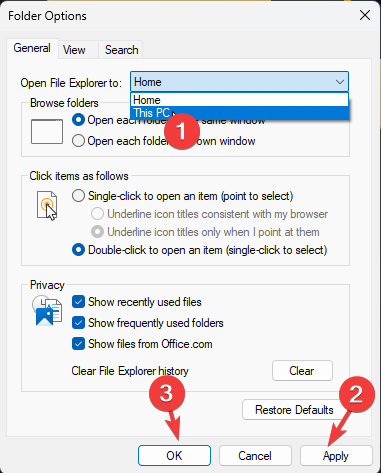
- Klikšķis Pieteikties un labi.
3. Piekļūstiet papildu mapju komandām
- Atvērt Failu pārlūks.
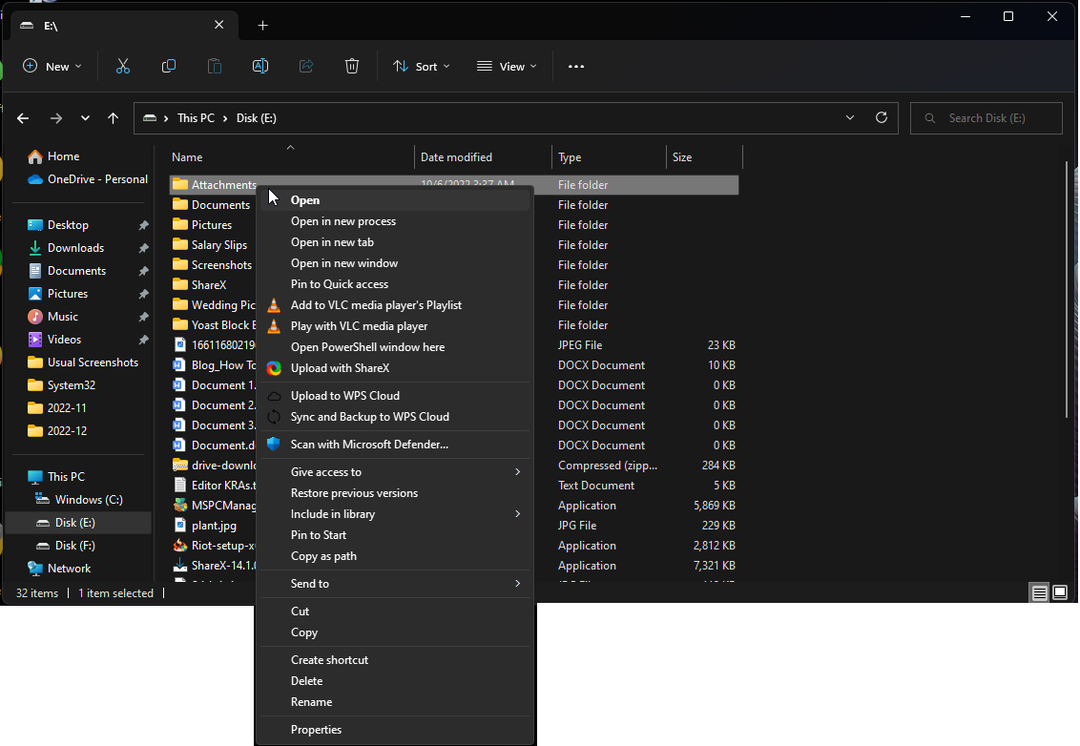
- Lūdzu, atlasiet mapi, nospiediet Shift taustiņu un pēc tam ar peles labo pogu noklikšķiniet uz tā, lai atvērtu papildu komandas.
4. Mainiet lietotāju mapju atrašanās vietu
- Atveriet File Explorer, ar peles labo pogu noklikšķiniet uz mapes un atlasiet Īpašības.
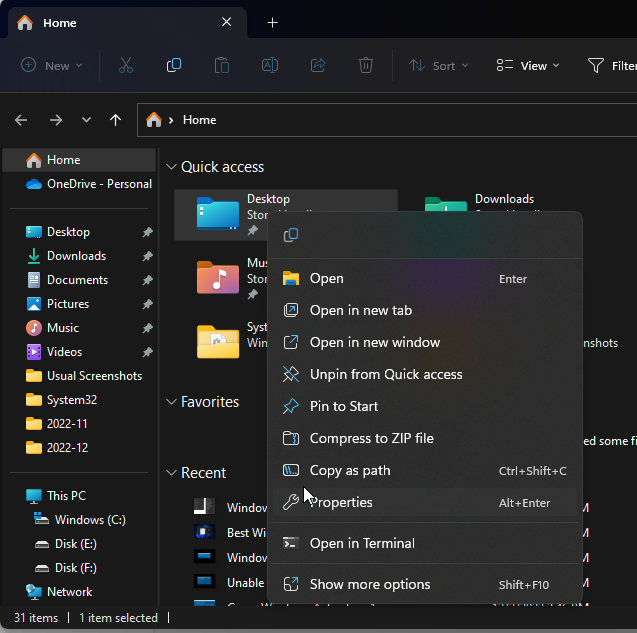
- Iet uz Atrašanās vieta, klikšķis Kustēties, atlasiet jauno atrašanās vietu, noklikšķiniet uz Pieteikties, un tad labi.
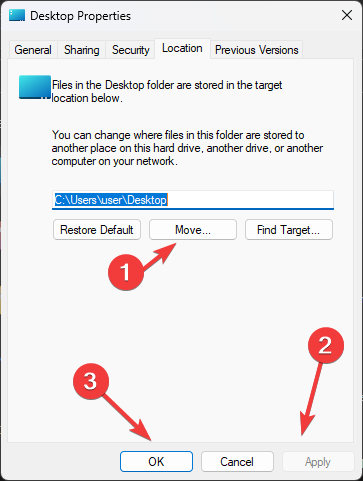
5. Optimizējiet savu lejupielāžu mapi
- Atveriet File Explorer, ar peles labo pogu noklikšķiniet uz Lejupielādes mapi un izvēlieties Īpašības.
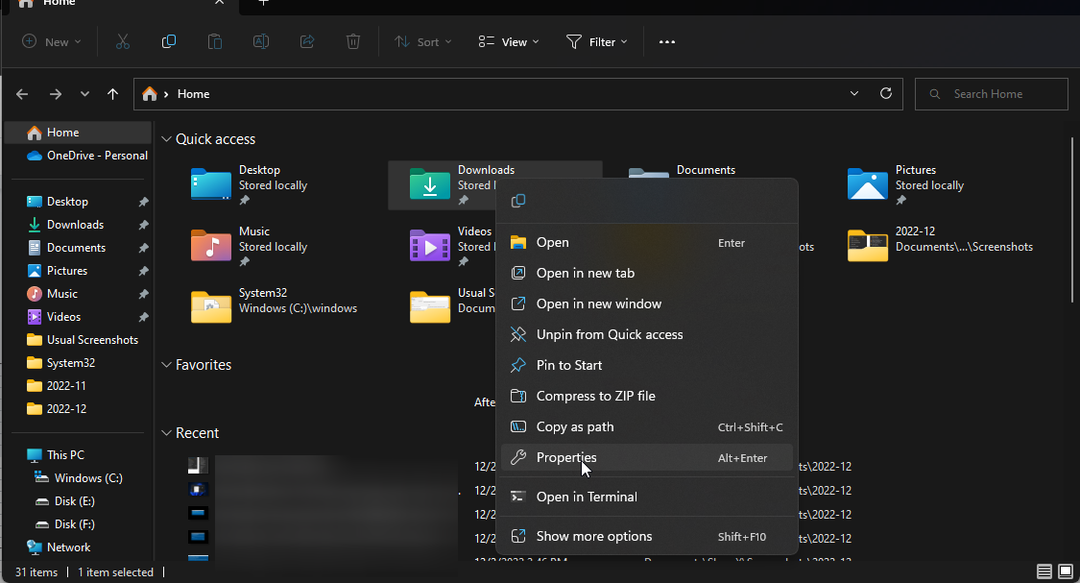
- Dodieties uz Pielāgot cilni un atlasiet Vispārīgi priekšmeti no nolaižamās izvēlnes zem Optimizējiet šo mapi.
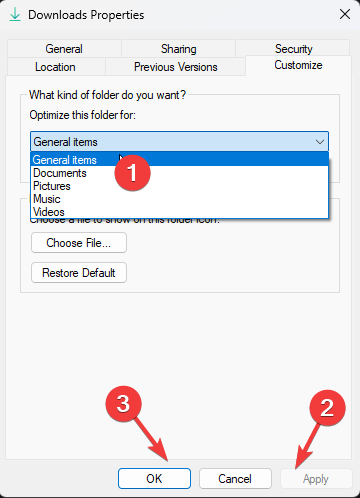
- Klikšķis Pieteikties un labi.
- Google seko Microsoft Copilot ar Replit palīdzību
- Xbox remiksu īpašais izdevums: zaļākais kontrolieris tirgū?
- Kā noņemt meklēšanas joslas attēlu operētājsistēmā Windows 11
- Kas ir ALG.exe process un kā to atspējot
6. Noņemiet nesen izmantotos failus no ātrās piekļuves
- Atveriet File Explorer, noklikšķiniet uz trīs punkti, un atlasiet Iespējas.
- Logā Mapes opcijas dodieties uz Ģenerālis cilne zem Privātumsun noņemiet atzīmi blakus vēlamajai opcijai.
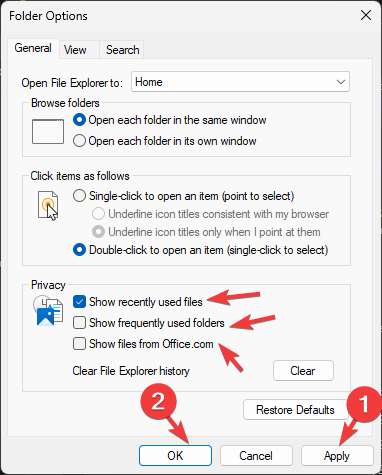
- Klikšķis Pieteikties un labi.
7. Rādīt/slēpt failus un mapi
- Palaidiet File Explorer, noklikšķiniet uz trīs punktiun atlasiet Iespējas.
- Sadaļā Mapes opcijas dodieties uz Skatīt cilne, zem Papildu iestatījumi, dodieties uz Faili un mapes, tad Slēptie faili un mapes. Attiecīgi atzīmējiet atzīmi blakus jebkurai no divām opcijām.
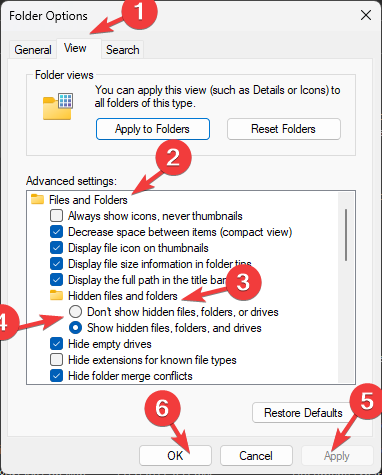
- Klikšķis Pieteikties un labi.
8. Kopīgojiet failus ar Apps, PC un People
- Atveriet File Explorer. Atrodiet un noklikšķiniet uz faila, kuru vēlaties kopīgot.
- Tagad noklikšķiniet uz Dalīties ikonu.
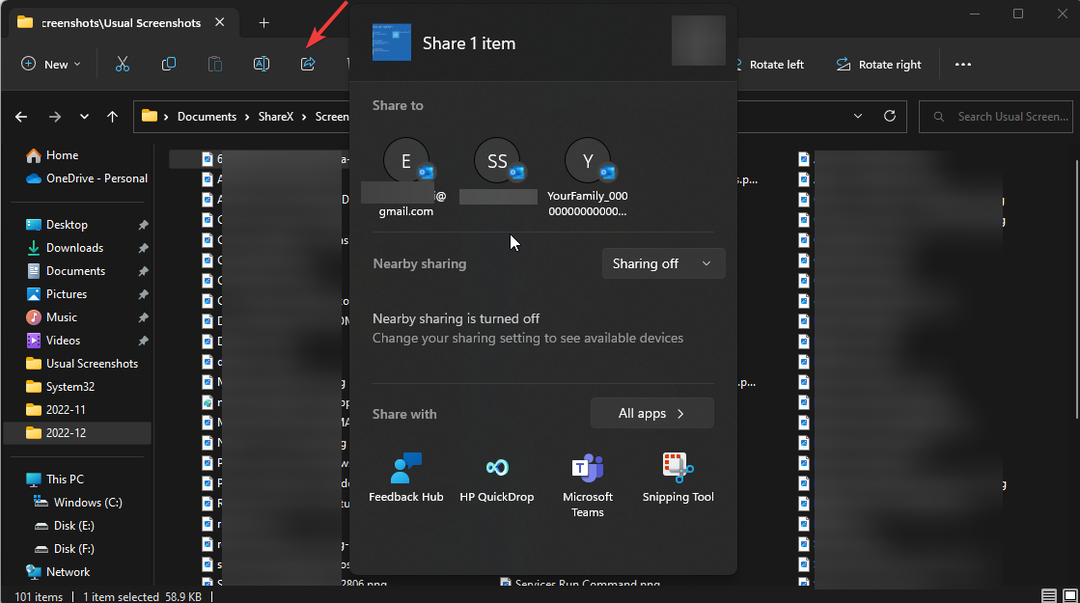
- Izvēlieties vajadzīgo opciju.
9. Piestipriniet File Explorer logus blakus
- Atveriet visus File Explorer logus, ar kuriem vēlaties strādāt.
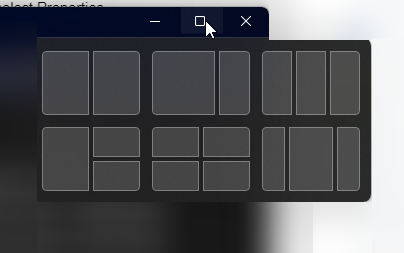
- Virziet kursoru uz kvadrāts ikonu augšējā labajā stūrī un atlasiet doku skaitu.
- Tagad atlasiet logus, kurus vēlaties atvērt.
10. Atveriet failus ar vienu klikšķi
- Atveriet File Explorer, noklikšķiniet uz trīs punkti, un atlasiet Iespējas.
- Uz Ģenerālis cilnē Mapes opcijas, noklikšķiniet uz radio pogas, lai atlasītu Veiciet vienu klikšķi, lai atvērtu vienumu.
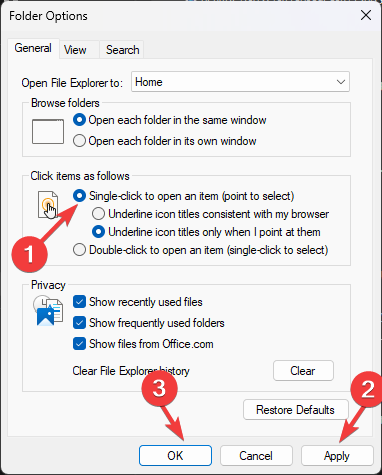
- Klikšķis Pieteikties un labi.
Tātad, šie ir daži no visvērtīgākajiem padomiem un trikiem izmantojiet mapes iestatījumus operētājsistēmā Windows 11 un personalizējiet mapes savā datorā. Kuru jūs izmantojat visvairāk? Jūtieties brīvi pastāstīt mums komentāru sadaļā zemāk.
Vai joprojām ir problēmas? Labojiet tos, izmantojot šo rīku:
SPONSORĒTS
Ja iepriekš minētie padomi neatrisina jūsu problēmu, jūsu datorā var rasties dziļākas Windows problēmas. Mēs rekomendējam lejupielādējot šo datora labošanas rīku (TrustPilot.com novērtēts kā lieliski), lai tās viegli risinātu. Pēc instalēšanas vienkārši noklikšķiniet uz Sākt skenēšanu pogu un pēc tam nospiediet Remontēt visu.